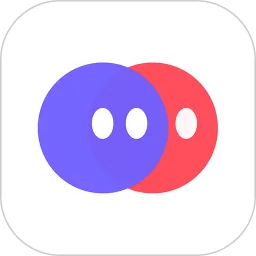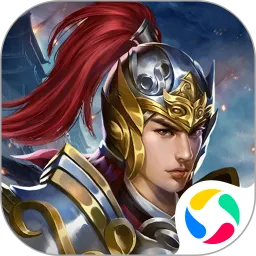电脑开机黑屏怎么办?解决电脑开机后一直黑屏的详细方法

在日常使用电脑的过程中,遇到开机后黑屏的情况是比较常见的问题之一。电脑开机后黑屏不仅让人焦虑,还可能影响工作和学习效率。面对这个问题,用户往往不知道该从何处入手排查。本文将结合中国地区用户的使用环境,详细介绍电脑开机黑屏的多种解决办法,帮助大家快速定位问题并恢复电脑正常使用。
一、确认硬件连接是否正常
开机黑屏首先要排除硬件连接异常的可能。请检查电脑的显示器是否接通电源,电源指示灯是否正常亮起;显示器与主机之间的连接线如HDMI、VGA或DP接口是否插牢固。对于笔记本电脑,建议先检查电源适配器是否正常供电,电池是否电量充足。
如果有条件可以将显示器连接到另一台电脑,或者用另一条显示器线缆测试,排除显示器故障的可能性。
二、排查内存条问题
内存条松动或接触不良,是导致电脑开机黑屏的常见原因。尤其是在搬动电脑或近期进行了硬件维护后,更需重点检查。
关机并断开电源后,打开机箱盖,找到内存条,轻轻拔出并重新插入,确保插槽和金手指干净无尘。对于多根内存条的情况,可以尝试单根插入开机,逐条排除故障内存条。
三、显卡检测和更换
独立显卡出现故障,也会导致开机黑屏。若电脑配备独立显卡,可以尝试拔出显卡,使用主板集成显卡接口连接显示器试试看。
显卡接触不良时,可重新拔插显卡;如果显卡本身损坏,需要更换显卡或送修。
四、BIOS恢复与CMOS电池检查
BIOS设置错误或者CMOS电池电量不足,也会影响电脑正常启动导致黑屏。
尝试进入BIOS恢复默认设置:开机时按下DEL、F2或主板说明书指明的按键进入BIOS界面,选择“恢复默认设置”或“Load Optimized Defaults”,保存退出后重启。
若无法进入BIOS,可能需要取下主板上的CMOS纽扣电池,静置几分钟后重新安装,恢复BIOS状态。
五、系统故障和启动修复
若硬件均正常,但仍黑屏无反应,可能是操作系统故障导致。建议使用Windows系统自带的“安全模式”启动。
开机时连续按F8键,进入高级启动选项,选择“安全模式”。若能成功进入,说明系统或驱动有问题,可以进行系统还原或更新驱动。
如不能进入可以使用系统安装U盘或光盘启动,执行“自动修复”功能,修复启动项或系统文件。
六、其他注意事项
1. 电源问题:电脑开机黑屏时,要确认电源供应是否充足。台式机电源老化或损坏,也会导致无法正常开机。
2. 风扇和散热:电脑内部灰尘过多导致风扇不转或CPU过热,也可能引起黑屏,可以使用吹风机或气吹进行清理。
3. 显示器亮度:某些笔记本电脑因误调节亮度,屏幕显示极暗,看似黑屏。尝试调整亮度键确认。
总结起来电脑开机黑屏的问题大致可以从硬件连接、内存显卡、BIOS设置、系统启动四个方面入手排查。对于基础用户,建议先确认显示器和线缆连接、重插内存条、尝试外接显卡或集成显卡切换。如果自行操作无果,应及时联系专业维修人员,避免错误操作对电脑造成二次伤害。
希望本文的详细方法能帮助广大用户解决电脑开机黑屏的困扰,提升电脑使用体验。